[2022] 如何更改Samsung TV顯示的外部裝置來源
最後更新日期 : 2022年6月23日
用家可以方便又簡單的自行選擇Samsung SmartTV的來源畫面,以連接不同的外部裝置,如機頂盒、遊戲主機等,在大螢幕中享受不同類型的內容。
確保外部裝置已開啟電源及連接妥當。
用家可以在主螢幕 或 功能表 > 已連接的裝置 中,把SmartTV和外部裝置進行連接。
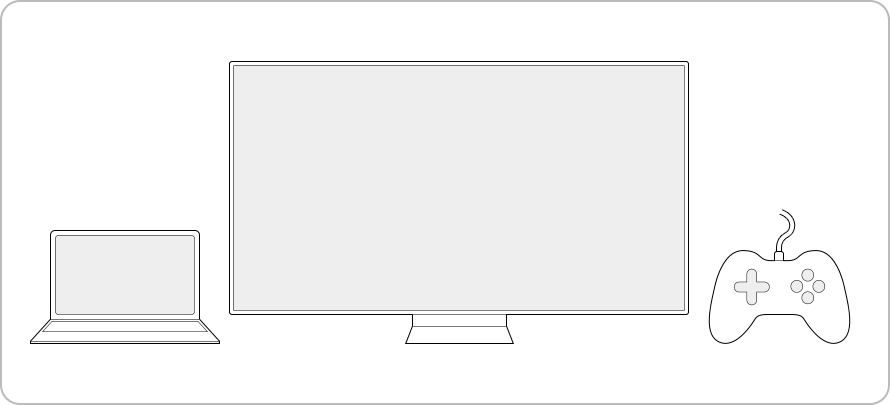
請注意:
- HDMI接頭或因不同電視型號而略有不同。
如何在Smart Hub首頁中使用外部裝置
如果用家的電視已確認連接至外部裝置,Smart Hub主頁面將顯示該裝置為來源/應用程式。
此外,用家亦可使用智能遙控(Smart Remote)把裝置圖示重新排序至適當位置。
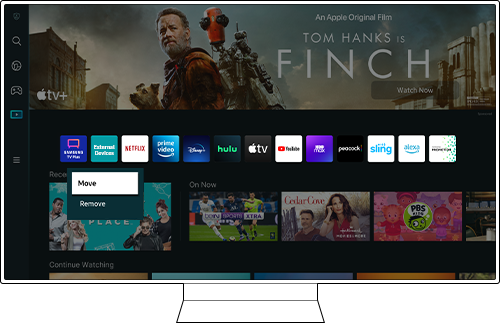
如果已連接裝置尚未被認證,裝置不會顯示在來源/應用程式列。請嘗試使用通用遙控器來替裝置進行認證,再重新檢查來源/應用程式列。
- 按「首頁」按鈕 > 功能表 > 已連接的裝置 > 通用遙控器
如何在功能表中使用外部裝置
• 從電視來源轉至機頂盒或遊戲主機
步驟1. 按下遙控器上「首頁」按鈕,並前往功能表。
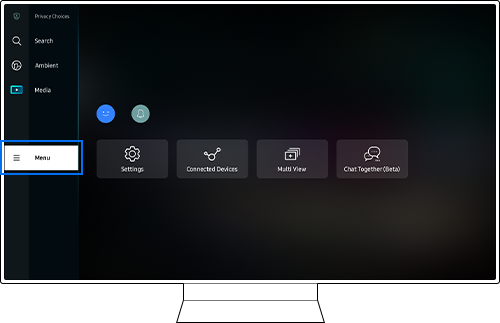
步驟2. 點選已連接的裝置。
步驟3. 輸入來源選擇已連接的機頂盒。
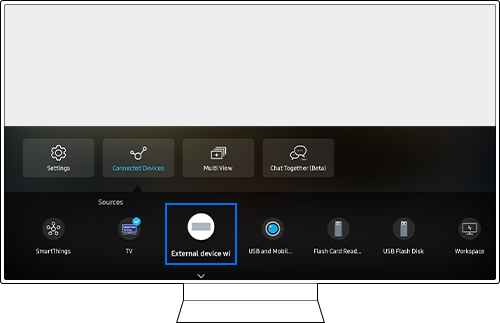
• 從機頂盒/遊戲主機來源轉至電視
步驟1. 按下遙控器上「首頁」按鈕,並前往功能表。
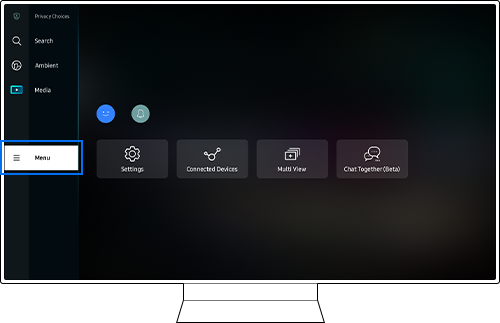
步驟2. 點選連接裝置。
步驟3. 點選TV。
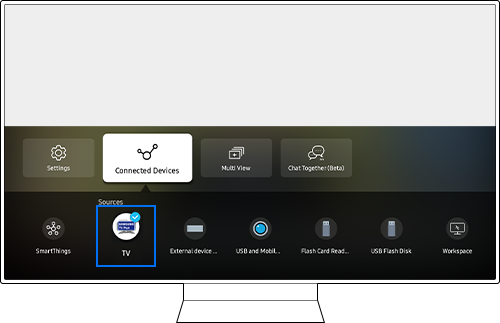
請注意:
- 如果用家遇上與Samsung SmartTV的任何疑難,請先查看是否有可用的版本更新。更新至最新版本或可幫助解決您的問題。
為了提升服務滿意度,誠摯的邀請您在看完本則常見問答後,可以在文章下方給予我們滿意度鼓勵,以便日後提供更優質的服務,謝謝。
提醒您,裝置螢幕以及選單畫面的示意圖或指示步驟,可能會因裝置型號和軟體版本而有所不同。
感謝您提供意見讓我們了解您的需要
請回答所有問題。